Android で最も一般的な 20 の問題とその解決方法のまとめ

Android スマートフォンで発生する一般的な問題と、それらを修正する最も簡単な方法をまとめています。問題の解決策には、Android のエラーや一般的なエラーの解決が含まれています。
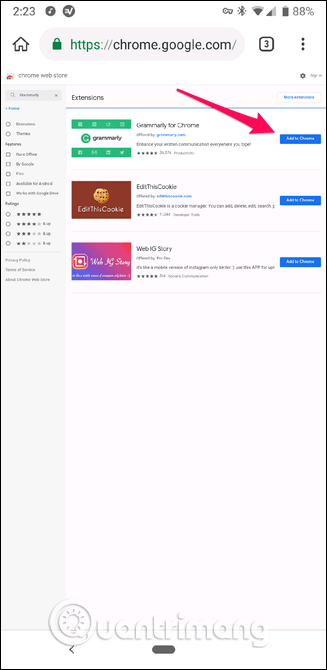
Chrome 拡張機能は、ブラウザーのエクスペリエンスを好みに合わせてカスタマイズできる強力なツールです。 Chrome 拡張機能はデスクトップ コンピュータ専用ですが、最近の Kiwi ブラウザのアップデートにより Android 用の Chrome 拡張機能がサポートされました。
Kiwi ブラウザとは何ですか?
Kiwi は、Chromium と WebKit レンダリング エンジンをベースとした Android デバイス用のオープンソース ブラウザです。このブラウザは Chromium ソースを使用しているため、使い慣れたインターフェイスを備えていますが、独自の機能もあります。
デフォルトで広告をブロックし、ポップアップをブロックし、暗号通貨マイニングから保護する機能があります。さらに、このブラウザは、Web サイトの通知をブロックし、Web サイトに直接アクセスしたいユーザーのためにAMP ページを無効にすることもできます。これは一般に、プライバシーをより重視したバージョンの Chrome であり、さまざまな速度が向上しています。
ただし、実際には Chrome ではなく Chromium のみをベースにしているため、デバイス間でのアカウント同期などの機能が利用できなくなります。ブックマークやその他の設定を Chrome から Kiwi に持ち込む必要があります。
さらに、デスクトップ拡張機能のサポートという比較的新しい機能もあります。これらのユーティリティを携帯電話で直接使用できるようになりました。すごいですよね?そして、これがその仕組みです。
Android に Chrome 拡張機能をインストールする方法を始める前に、Google が Android に Chrome 拡張機能を提供しない理由を見てみましょう。 Chrome 拡張機能はほとんど (または完全に) デスクトップ コンピューター向けに設計されているため、モバイル デバイスで使用してもあまりメリットがないのは当然のことです。
自分の経験に基づいて、どの拡張機能が Android で動作するかを推測する必要があります。たとえば、Chrome LastPass 拡張機能は、デスクトップ コンピュータ用の Chrome で使用すると効果的ですが、モバイル デバイス用の Chrome で使用するとあまり効果がありません。ただし、別の単純な拡張機能である OneTab はうまく機能します。
Kiwi は、モバイルでのこれらの機能のアクティブ化をサポートすることで良い仕事をしました。残りは、Android で使用する適切な拡張機能を選択することです。
AndroidでChrome拡張機能を使用する方法
まず、Google Play ストアから Kiwi をインストールする必要があります (まだインストールしていない場合)。
ここにはセットアッププロセスがないため、インストールしたら起動して使用します。インストールする拡張機能が決まっている場合は、Chrome ウェブストア (以下のリンクをクリック) にアクセスして開始してください。 Web ストアにはモバイル版の Web サイトがないため、使いやすくするにはズームインする必要があります。
https://chrome.google.com/webstore/category/extensionsインストールする拡張機能を見つけたら、コンピューターにインストールするのと同じことを行い、[ Chrome に追加]ボタン をタップします。
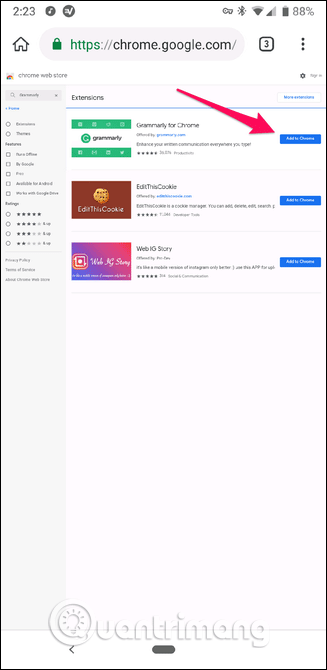
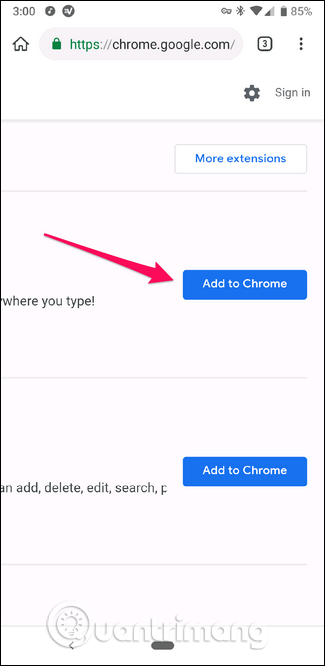
[OK]をクリックしてインストールを受け入れ、数秒待つと、この拡張機能を使用できるようになります。
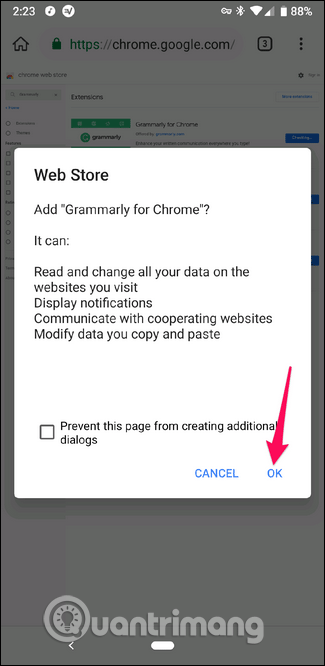
Kiwi で Chrome 拡張機能を削除する方法
拡張機能がモバイルで期待どおりに動作しない場合は、右上隅にあるメニュー ボタンをタップし、[拡張機能] を選択して拡張機能を削除できます。

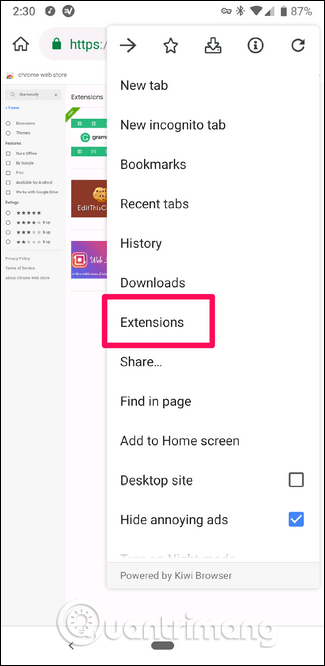
ここから、削除する拡張機能を見つけて、[削除]ボタン を押します。
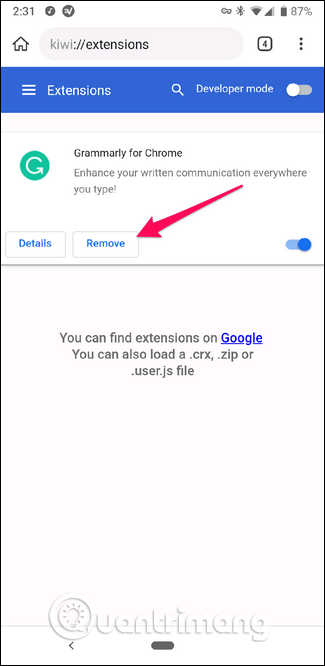
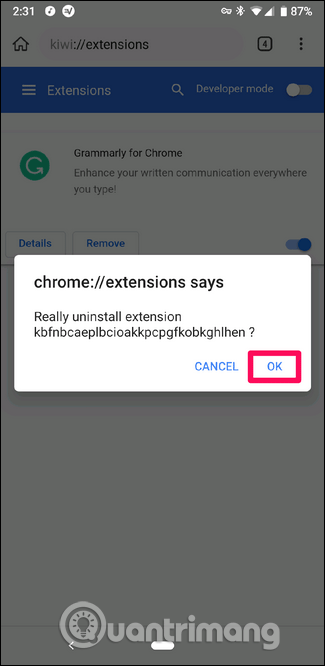
確認ダイアログボックスが表示されます。「OK」をクリックしてユーティリティの削除を確認します。
成功を祈っています!
Android スマートフォンで発生する一般的な問題と、それらを修正する最も簡単な方法をまとめています。問題の解決策には、Android のエラーや一般的なエラーの解決が含まれています。
Android で読書モードを使用するには、Android に読書モード アプリケーションをインストールして、すべての電話ブラウザでサポートすることができます。
Kinemaster は、完全無料で自分の方法で自由にビデオを編集できる、機能豊富な Android 用ビデオ編集アプリです。
Samsung Galaxy の音声アシスタント機能を簡単にオフにする方法。プライバシーや使い勝手に関する問題を解決します。
MixNote は、画像、音声などの豊富なコンテンツを含むメモを Android 上で作成し、セキュリティ モードを備えています。
Google Play ストアを手動で更新する方法について詳しく解説します。アプリの自動更新が機能しない場合や、古いバージョンの問題を解決するために役立つ情報が満載です。
PicsArt を使用して雲を写真に結合することに加えて、Xiaomi スマートフォンでは、画像編集で雲を結合できる多様なオプションを活用できます。
テスラ中国がリリースした美しいPUBG Mobile向けのスマートフォン壁紙セットを見逃さないでください。
Android で iCloud にアクセスする方法を学び、メールや連絡先、カレンダーを簡単に同期しましょう。
過去数か月間、OnePlusが開発したAndroid UI次期バージョンOxygenOS 11の重要な機能と新機能を解説します。








